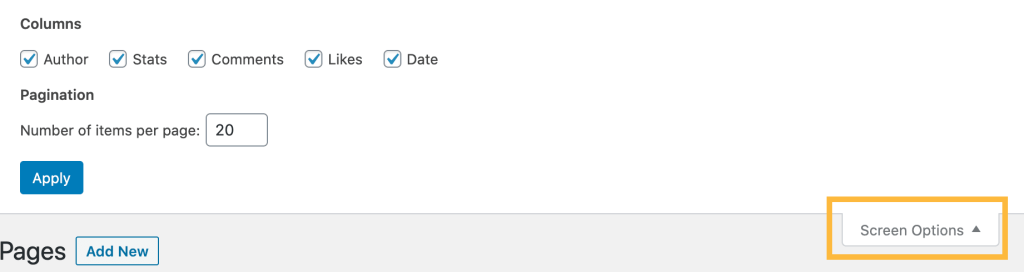WP 管理员仪表盘包含批量快速更改多个页面和文章的选项。本指南将向您一一介绍。
这些说明参考的是 WP 管理界面。如需查看此界面,请点击右上角的界面选项卡,然后选择默认界面。
您无需打开页面/文章编辑器屏幕,即可更改有关单个页面或单篇文章的以下详细信息:
要进行快速编辑,请执行以下步骤:
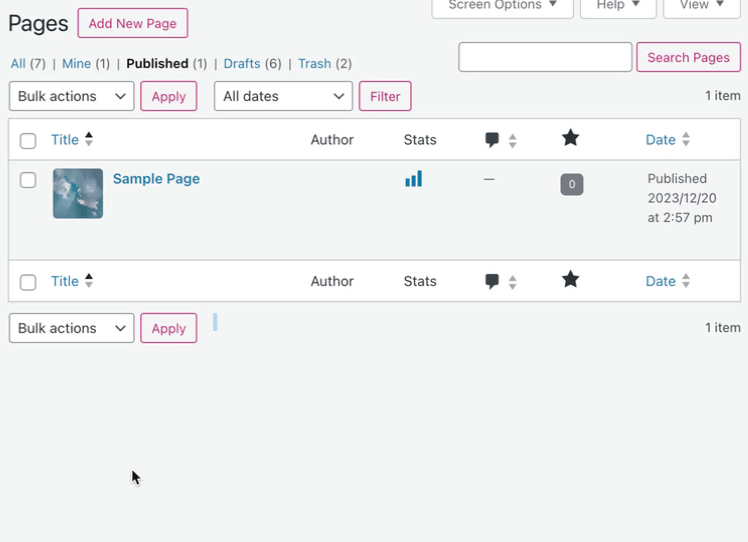
您可以使用批量编辑功能同时修改多个页面或多篇文章。要同步更改大量页面,请执行以下步骤:
- 访问您的仪表盘。
- 在左侧导航至“页面”或“文章”。
- 确保您正在查看经典视图界面。
- 勾选您想做出相同更改的每个页面左侧的复选框。
- 在标记为“批量操作”的下拉菜单中选择“编辑”。
- 点击“应用”按钮。
- 然后,您可以同步更改所有选定项目的以下详细信息:
- 完成对您所选项的批量编辑后,点击“更新”按钮。
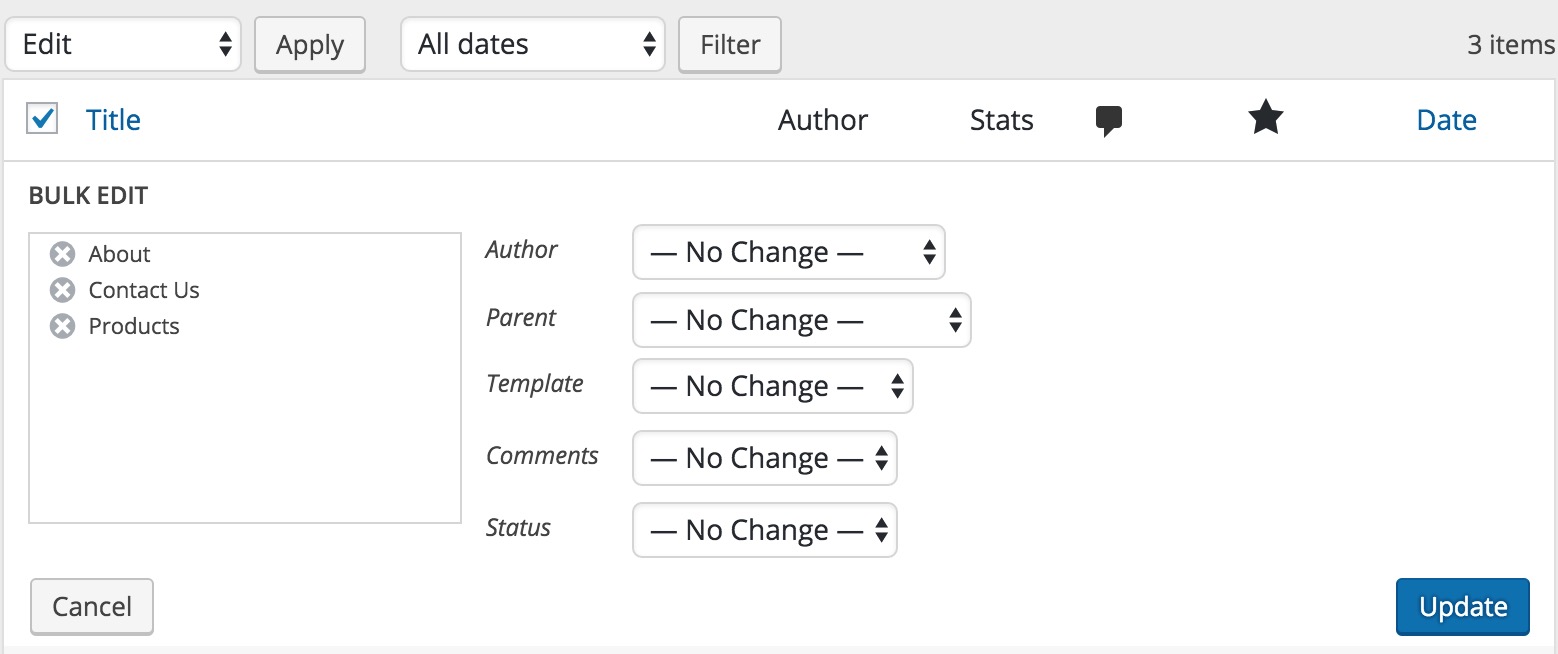
使用屏幕右上角的“显示选项”下拉选项卡,可显示/隐藏 WP 管理员页面和文章列表中显示的栏目。当插件添加了额外的栏目而可能会使列表过于拥挤时,这项功能尤为有用。